Int sar is-sid kburi tal-paġna tiegħek stess fuq in-netwerk soċjali Odnoklassniki u ma tafx minn fejn tibda? L-ewwelnett, trid tikkonfigura l-kont tiegħek skond il-bżonnijiet u l-preferenzi personali tiegħek. Li tagħmel dan huwa sempliċi u pjuttost raġonevoli għal kull utent novizz.
Ippersonalizza Odnoklassniki
Allura, diġà dħalt login (ġeneralment ikun numru tat-telefon validu), ħriġna password kumplessa ta 'ittri u numri, tant li huwa diffiċli li wieħed jittieħed. X'għandek tagħmel wara? Ejja ngħaddu mill-proċess tal-istabbiliment ta 'profil f'Odnoklassniki flimkien, li ngħaddu b'mod sekwenzjali minn pass għall-ieħor. Għal dettalji dwar kif tirreġistra għand Odnoklassniki, aqra artiklu ieħor fuq il-websajt tagħna, fejn tista 'tikklikkja fuq il-link hawn taħt.
Aqra iktar: Irreġistra għand Odnoklassniki
Pass 1: Issettjar ir-ritratt prinċipali
L-ewwelnett, għandek bżonn tinstalla minnufih ir-ritratt prinċipali tal-profil tiegħek sabiex kull utent ikun jista 'jagħrafek minn varjetà ta' ismijiet. Din id-dehra se tkun il-business card tiegħek f’Odnoklassniki.
- Aħna niftħu l-websajt odnoklassniki.ru fil-browser, daħħal l-username u l-password fl-oqsma xierqa, fuq in-naħa tax-xellug tal-paġna, minflok ir-ritratt ewlieni futur tagħna, naraw siluwett griż. Ikklikkja fuqha bil-buttuna tal-maws tax-xellug.
- Fit-tieqa li tidher, agħżel il-buttuna “Agħżel ritratt mill-kompjuter”.
- L-esploratur jiftaħ, insibu ritratt ta 'suċċess mal-persuna tiegħek, ikklikkja fuqu bil-LMB u agħfas il-buttuna "Miftuħ".
- Aġġusta ż-żona tal-wiri tar-ritratti u ttemm il-proċess billi tikklikkja fuq l-ikona "Installa".
- Magħmul! Issa l-ħbieb u l-konoxxenzi tiegħek jagħrfu minnufih f'Odnoklassniki permezz tar-ritratt prinċipali.





Pass 2: Żid Informazzjoni Personali
It-tieni, huwa rrakkomandat li tindika minnufih id-dejta personali, l-interessi u l-passatempi tiegħek. Iktar ma tiddeskrivi lilek innifsek aktar, iktar ikun faċli għalik li ssib ħbieb u komunitajiet għall-komunikazzjoni.
- Taħt l-avatar tagħna, ikklikkja LMB fuq il-linja b'ismek u kunjomu.
- Fil-blokka ta 'fuq' l fuq għall-aħbarijiet, li tissejjaħ "Għidli dwarek innifsek", indika l-post u s-snin ta 'studju, servizz u xogħol. Dan jgħinek ħafna biex issib ħbieb antiki.
- Issa ssib l-oġġett "Editja d-dejta personali" u kklikkja fuqu.
- Fil-paġna li jmiss fil-kolonna “Status ċivili” agħfas il-buttuna "Editja".
- Fil-menu drop-down, jekk mixtieq, indika l-istat tal-familja tiegħek.
- Jekk inti konjuġi kuntent, tista 'tindika immedjatament it- “tieni nofs”.
- Issa dehret il-ħajja personali tagħna u eżatt taħt nagħżlu l-linja "Editja d-dejta personali".
- Tieqa tinfetaħ "Ibdel id-dejta personali". Indikaw id-data tat-twelid, is-sess, il-belt u l-pajjiż tar-residenza, Żejtun. Imbotta buttuna "Issejvja".
- Imla s-sezzjonijiet dwar il-mużika favorita tiegħek, kotba, films, logħob u passatempi oħra. Dan jgħin biex issib ħbieb u nies li jaħsbuha l-istess fuq ir-riżorsa.









Pass 3: Settings tal-Profil
It-tielet nett, trid definittivament twaqqaf il-profil tiegħek ibbażat fuq l-ideat tiegħek dwar il-konvenjenza u s-sigurtà ta 'l-użu tan-netwerk soċjali Odnoklassniki.
- Fil-kantuniera ta 'fuq tal-lemin tal-paġna, ħdejn l-avatar tiegħek, ikklikkja fuq l-ikona fil-forma ta' trijanglu.
- Fil-menu li jiftaħ, agħżel "Bidliet ta 'l-issettjar".
- Fuq il-paġna tas-settings, l-ewwel naslu għat-tab "Bażiku". Hawnhekk tista 'tbiddel id-dejta personali, il-password ta' aċċess, in-numru tat-telefon u l-indirizz tal-email li l-kont tiegħek huwa mehmuż, il-lingwa tal-interface. Hemm ukoll l-opportunità li tippermetti l-funzjoni ta 'protezzjoni doppja, jiġifieri, kull tentattiv biex tidħol fil-paġna tiegħek teħtieġ li tkun ikkonfermata b'kodiċi mill-SMS li se tasal għat-telefon tiegħek.
- Fil-kolonna tax-xellug mur fit-tab "Pubbliċità". Hawnhekk tista 'tippermetti servizz imħallas "Profil magħluq", jiġifieri, ħbiebek biss fuq ir-riżorsa se jaraw informazzjoni dwarek. Fit-taqsima "Min jista 'jara" poġġi marki fl-oqsma meħtieġa. Tliet għażliet huma disponibbli għal dawk li jistgħu jaraw l-età tiegħek, gruppi, kisbiet u dejta oħra: l-utenti kollha, ħbieb biss, esklussivament għalik.
- Skrollja l-paġna eżatt taħt il-blokka "Ħalli". F'din it-taqsima, aħna nindikaw gruppi ta 'utenti li se jitħallew jikkummentaw fuq ir-ritratti tiegħek u rigali privati, jiktbu messaġġi lilek, jistednuhom għal gruppi, u l-bqija. Fid-diskrezzjoni tagħna npoġġu tikek fl-oqsma meħtieġa.
- Aħna ngħaddu għall-blokka tal-qiegħ, li tissejjaħ "Avvanzat". Fiha tista 'tippermetti l-iffiltrar tal-profanità, tiftaħ il-paġna tiegħek għal magni tat-tiftix, tikkonfigura l-wiri tal-preżenza tiegħek fuq ir-riżors fit-taqsima "In-nies huma online issa" u simili. Aħna jimmarka u agħfas il-buttuna "Issejvja". Mill-mod, jekk tkun imfixkel fis-settings, allura tista 'dejjem tirritornahom fil-pożizzjoni awtomatika billi tagħżel il-buttuna Irrisettja l-issettjar.
- Mur fit-tab Notifiki. Jekk trid tirċievi twissijiet dwar avvenimenti fuq is-sit, trid tispeċifika l-indirizz tal-email li tirċevihom.
- Aħna tidħol fit-taqsima "Ritratt". S'issa hemm parametru wieħed biss biex jiġi kkonfigurat. Tista 'tippermetti jew tiddiżattiva l-qari awtomatiku tal-GIF. Agħżel il-pożizzjoni mixtieqa u ssalvaha.
- Issa mexxi għat-tab "Vidjo". F'din it-taqsima, tista 'tippermetti notifikazzjonijiet ta' xandir, itfi l-istorja tal-wiri tal-vidjow, u tħaddem il-qari awtomatiku tal-vidjo fl-għalf tal-aħbarijiet. Issettja l-parametri u agħfas il-buttuna "Issejvja".


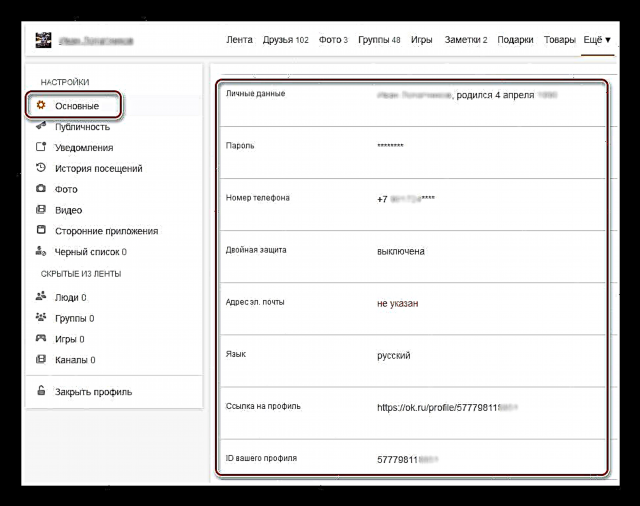






Fi ftit kliem! L-installazzjoni inizjali ta ’Odnoklassniki tlestiet. Issa tista 'tfittex ħbieb qodma, tagħmel oħrajn ġodda, tissieħeb f'komunitajiet ibbażati fuq l-interess, tibgħat ir-ritratti tiegħek u ħafna iktar. Igawdu l-konverżazzjoni!
Ara wkoll: Ibdel l-isem u l-kunjom f’Odnoklassniki











